[Ultimate Guide] iPhone 13’ün Kilidini Açma
Diğer bir noktada hepimizin başına geldi. Kullanmaya yeni başladığınızda bunun olma olasılığı çok daha yüksektir. iPhone’lardaki şifrelerden bahsediyoruz. Apple, iPhone 6’ünüzde Face ID gibi bazı özellikleri kullanmak için 13 haneli bir parola ayarlamayı gerektiriyor. Bu nedenle, yeni iPhone 13’ünüzü yeni bir parolayla kurmanın harika bir fikir olduğunu düşündünüz, değil mi? Tek sorun, kurşun geçirmez olduğunu düşündüğünüz ve sizinle ilgili olarak kimsenin çıkaramayacağını düşündüğünüz 6 hanenin size de gelmemesidir. Yeni ayarlanan şifreyi unuttunuz, yazılımın memnun olduğundan daha fazla kez yanlış şifre girdiniz ve iPhone 13 şimdi kilitlendi. Ne yapalım? Okumaya devam etmek.
Bölüm I: iPhone 13’ünüz Neden Kilitli?
iPhone 13’ünüzün kilitlenmesinin birkaç nedeni olabilir, birincil nedenler, bir şifre ile ayarlayan ve onlar için olmadığına karar veren ve satmak için yeterince kayıtsız olan birinden ikinci el bir iPhone 13 satın almış olmanızdır. Parolayı iPhone 13’ten kaldırmadan veya yeni iPhone 13’ünüzün parolasını unuttuğunuzu ve birkaç kez yanlış girdiğinizi. Her durumda, yardım elinizin altında.
Bölüm II: iPhone 13’ün Kilidini Açma
Yeni satın aldığınız iPhone 13’ünüzün bir şifre girişi sorunu nedeniyle kilidinin açılmamasının ne kadar sinir bozucu olabileceğini anlıyoruz ve tek yapmak istediğiniz ekranın kilidini açmak. Wondershare’de, yazılımımızı kullanan insanların yaşamlarında anlamlı farklılıklar yaratmaya çalışıyoruz ve bunu akılda tutarak, DrFoneTool – Ekran Kilidi (iOS) kullanarak iPhone 13 şifre ekranınızın kilidini açmanız için bir çözümümüz var.
II.I DrFoneTool’u Kullanma – Kilitli iPhone 13’ün Kilidini Açmak için Ekran Kilidi Açma (iOS)

DrFoneTool – Ekran Kilidi Açma (iOS)
Sorunsuz iPhone/iPad Kilit Ekranını Açın.
- Basit, tıklama, işlem.
- Tüm iPhone ve iPad’den ekran şifrelerinin kilidini açın.
- Teknik bilgi gerekmez, herkes halledebilir.
- iPhone XS (Max) / iPhone XR / iPhone X / 8 (Plus)/ iPhone 7(Plus)/ iPhone6s(Plus), iPhone SE ve en son iOS sürümünü tam olarak destekler!

DrFoneTool, hayatı sizin için kolaylaştıran bir dizi modüldür. Aklınıza gelebilecek her türlü sorun, muhtemelen DrFoneTool’un cephaneliğinde bunun için bir çaresi vardır. Kilitli bir iPhone 13 farklı değil. iPhone 13 parolasının kilidini açmak için DrFoneTool – Ekran Kilidi Açma (iOS) nasıl kullanılır:
Adım 1: Bilgisayarınıza DrFoneTool – Screen Unlock (iOS) yükleyin.
Adım 2: Kilitli iPhone 13’ünüzü bilgisayara bağlayın.
Adım 3: DrFoneTool’u başlatın ve Ekran Kilidi Açma modülünü seçin.

Adım 4: iOS Ekranının Kilidini Aç’ı seçin.

Adım 5: iPhone’u Kurtarma Modunda başlatmak için ekrandaki talimatları izleyin. Herhangi bir nedenle Kurtarma Moduna önyükleme yapamıyorsanız, altta DFU moduna girmek için talimatlar vardır.
Adım 6: DrFoneTool size telefon modelini ve üzerinde kurulu olan yazılımı söyleyecektir. Yanlışsa, doğru bilgileri seçmek için açılır listeleri kullanın.

Cihazınız için bellenim dosyasını indirmek için İndir’e tıklayın.

Adım 7: İndirme tamamlandıktan sonra üretici yazılımı paketini seçin. İndirme işlemi tamamlandıktan sonra, iPhone 13’ün kilidini açmaya başlamak için Şimdi Kilidi Aç’ı tıklayabilirsiniz.
Kısa bir süre içinde iPhone 13’ünüzün kilidi açılacaktır. Kilitli bir iPhone 13’ün kilidini açmanın, verileri silmeden yapılamayacağını unutmamak önemlidir.
II.II Find My (iPhone) ile iPhone 13’ün Kilidini Açma
Find My, isterseniz iPhone’unuzun kilidini uzaktan açmanıza olanak tanır. Bu nedenle, parolayı unuttuysanız ve iPhone 13’ünüzün kilidini açamıyorsanız, Bul’u kullanarak kilidini açmanın bir yolu vardır. Bunu yapmak, verilerinizi cihazdan silecek ve yeni olarak ayarlayacaktır. Bunu nasıl yapacağınız aşağıda açıklanmıştır:
Adım 1: iPhone 13 ile aynı Apple Kimliği ile giriş yapmış başka bir Apple cihazınız varsa, o cihazda Find My uygulamasını başlatabilirsiniz. Değilse, ziyaret edebilirsiniz https://icloud.com ve kilitli iPhone 13 ile aynı iCloud hesabına/Apple Kimliğine giriş yapın.
Adım 2: Bul (veya iCloud web sitesini kullanıyorsanız iPhone’umu Bul) altında, iPhone 13’ünüzü seçin ve iPhone’u Sil’i tıklayın ve onaylayın.
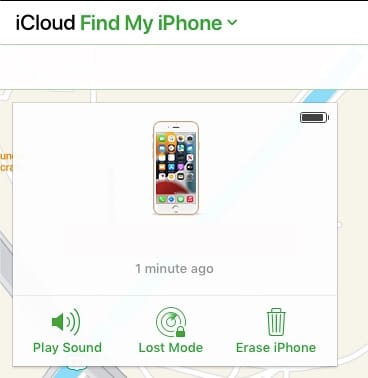
Bu kadar. İPhone 13’ünüzü silmiş ve kilidini açmış olacaksınız ve fabrika ayarlarıyla başlayacaktır. Bunun yalnızca iPhone 13, ilk etapta Find My’a bağlıysa işe yaradığını unutmayın. Değilse, size yardımcı olmak için her zaman DrFoneTool – Ekran Kilidi Açma (iOS) vardır.
II.III iPhone 13’ü Kurtarma Moduna Alın
Kurtarma Modunu kullanarak iPhone 13’ünüzün kilidini kendiniz açabilirsiniz.
Adım 1: iPhone 13’ünüzü bilgisayara bağlayın ve iTunes’u açın. macOS Catalina veya sonraki bir sürümünü çalıştıran bir Mac kullanıyorsanız Finder’ı açın.
Adım 2: Sesi açma düğmesine basın ve bırakın. Sesi kısma düğmesine basın ve bırakın. Yan düğmeye (güç düğmesi) basın ve Finder veya iTunes telefonu Kurtarma Modunda algılayana kadar basılı tutun.
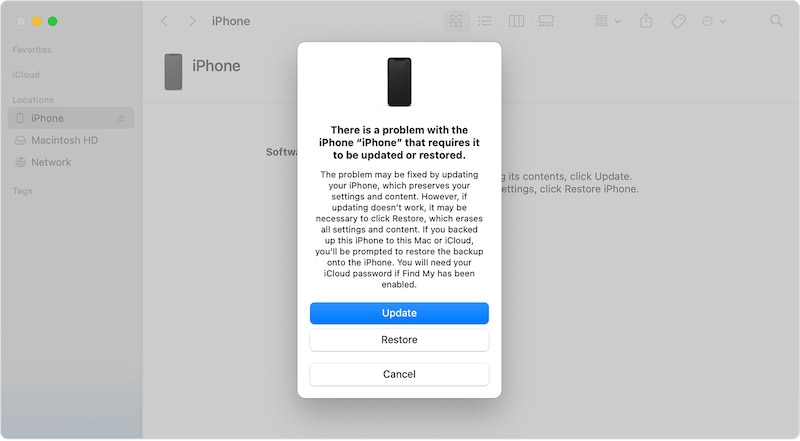
Adım 3: iPhone’unuza en son iOS’u indirip yeniden yüklemek ve iPhone 13’ün kilidini açmak için Geri Yükle’yi seçin.
Bölüm III: iPhone 13’te Parolalar Nasıl Kapatılır
Tüm bunları okuduktan ve iPhone 13’ün kilidini açmak için çok uğraştıktan sonra, şifrelerin zaman ayırmaya değmediğini düşünüyorsanız, sizi hissediyoruz. DrFoneTool’u, şifreleri unuttuğunuzda rahat ve güvende olmanıza yardımcı olmak için tasarladık, ancak şifreleri hiç kullanmak istemiyorsanız nereden geldiğinizi anlıyoruz. İşte iPhone 13’te şifreleri nasıl kapatacağınız:
Adım 1: Ayarları Başlatın.
Adım 2: Face ID ve Parola’ya ilerleyin.
Adım 3: Parolanızı girin.
Adım 4: Aşağı kaydırın ve Parolayı Kapat’ı seçin.
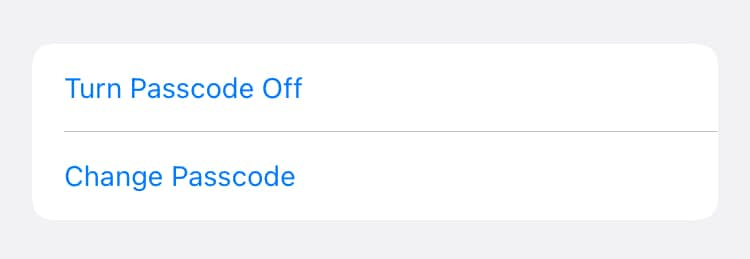
Adım 5: Parolanızı son bir kez girin.
Sen bittin. Şimdi devam edin ve şifreyi sonsuza kadar unutun. Tekrar ihtiyacınız olmayacak. Bununla birlikte, iPhone 13’ünüzde bir parola kullanmamanın yalnızca verilerinizi değil, iPhone 13’ünüzü de son derece savunmasız bir durumda bıraktığını unutmayın. Cihazınıza erişimi olan herkes, daha sonra kilidini açmak için bu kılavuzu kullanmanız gereken bir parola ayarlamak da dahil olmak üzere, cihazda yapabileceğiniz her şeyi yapabilir.
IV. Bölüm: iPhone 13/iPhone 13 mini/iPhone 13 Pro hakkında daha fazla bilgi
Daha önce bahsedilen yollar, şimdi kilitli iPhone 13’ten çıkmanıza yardımcı olmalıdır. İşte iPhone 13 serisinin özelliklerinin kısa bir listesi. iPhone 13 serisi hakkında daha önce hiç bilmediğiniz daha fazla bilgi edinebilirsiniz.
5G Özelliği ve Çift eSIM Desteği
iPhone 13 serisi, iPhone 12 serisinden daha fazla bandı destekleyerek 5G özelliği için iPhone 12 serisini temel alır. 5G modemler, iPhone 13 serisinde aynıdır. iPhone 13 serisi, iPhone’larda ilk kez çift eSIM’i destekler. Yine de bir nano-SIM için fiziksel bir SIM tepsisi alıyorsunuz, bu yüzden oturmayın.
Sinematik mod
İPhone 13 serisinin en ucuzunu, yani iPhone 13 mini’yi seçerseniz, Sinematik Modu vurgulayıp alamayacağınızı merak ediyor olabilirsiniz. Cevap evet, yapacaksın. Tüm iPhone 13 modelleri Sinema Modu’nu destekler.
Suya Dayanıklılık ve Şarj
Tüm iPhone 13 modelleri aynı IP68 su direncine (6 dakikaya kadar 30 metre derinlik) ve MagSafe şarj özelliğine sahiptir. Burada, iPhone 13 mini’nin tıpkı iPhone 12 mini’de olduğu gibi MagSafe ile 12W şarjla sınırlandırılması dışında hiçbir fark yok.
Bölüm V: Alt Çizgi
Kilitli bir iPhone 13 asla hoş bir manzara değildir. Neyse ki, iPhone 13’ünüzü denemek ve kilidini açmak ve iPhone 13’ünüzden şifreyi kaldırmak için yapabileceğiniz birkaç şey var. Kaldırma konusunda yardıma ihtiyacınız olduğunda sizin için iPhone 13’ünüzün kilidini açmak için Wondershare DrFoneTool – Ekran Kilidi Açma (iOS) da var. iPhone 13’ünüzün şifresini ve kilidini açın.
En son makaleler


